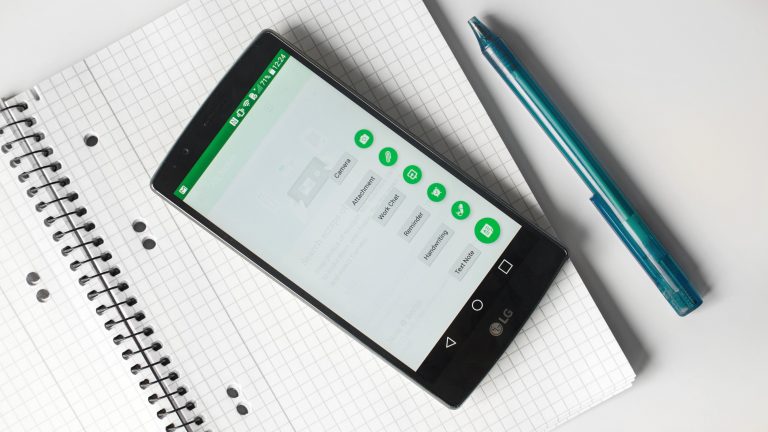Как убрать разрешения из мобильных приложений
Прежде чем углубляться в соответствующие инструкции удалить разрешения Важно знать, как они работают и почему они получают доступ к вашим файлам или используют камеру вашего телефона, а также другие возможности. Только так вы сможете предотвратить повторный захват приложениями всего вашего устройства в будущем.
Что такое разрешения и почему они имеют доступ к моему мобильному телефону
Мобильные разрешения — это не что иное, как мера безопасности, установленная системой, которая дает пользователю возможность выбирать, какие приложения могут использовать или получать доступ к различным разделам телефона: местоположение, контакты, файлы, камера, микрофон… Эта мера работает как авторизация, таким образом, при установке нового приложения у пользователя будут запрошены необходимые разрешения, который должен выбрать, разрешить это или нет.

Они необходимы для обеспечьте безопасность вашей операционной системы и телефонаЧто ж, если бы разрешений не существовало, ваш смартфон был бы во власти приложений, вредоносных или нет. Кроме того, существуют некоторые приложения, для работы которых может потребоваться определенное разрешение. работа правильно, как в случае с разрешениями для камеры и файла в WhatsApp, если вы хотите сделать фотографию или поделиться документом соответственно.
Будьте осторожны с приложениями, которым требуются разрешения, которые Они не имеют никакого отношения к операции. приложения, например видеоигры, требующей доступа к камере, не имеющей ничего общего с виртуальной реальностью или чем-то в этом роде. В описании каждого приложения Play Store или App Store вы можете быстро проверить данные, которые передаются третьим лицам, запрошенные разрешения и другую информацию по этому поводу.
Если вам интересно почему существует приложение, получившее доступ на свой телефон, скорее всего, вы приняли его при установке приложения и больше не помните его. Запрос разрешения появляется в окне прямо посередине экрана, когда приложения этого требуют, поэтому его нельзя игнорировать, если только вы обычно не игнорируете уведомления, которые появляются на вашем устройстве, и принимаете все, не зная, что делаете. Серьезная ошибка, которую мы советуем вам избегать в будущем теперь, когда вы знаете влияние разрешений на мобильный телефон и безопасность, которую они подразумевают для системы.
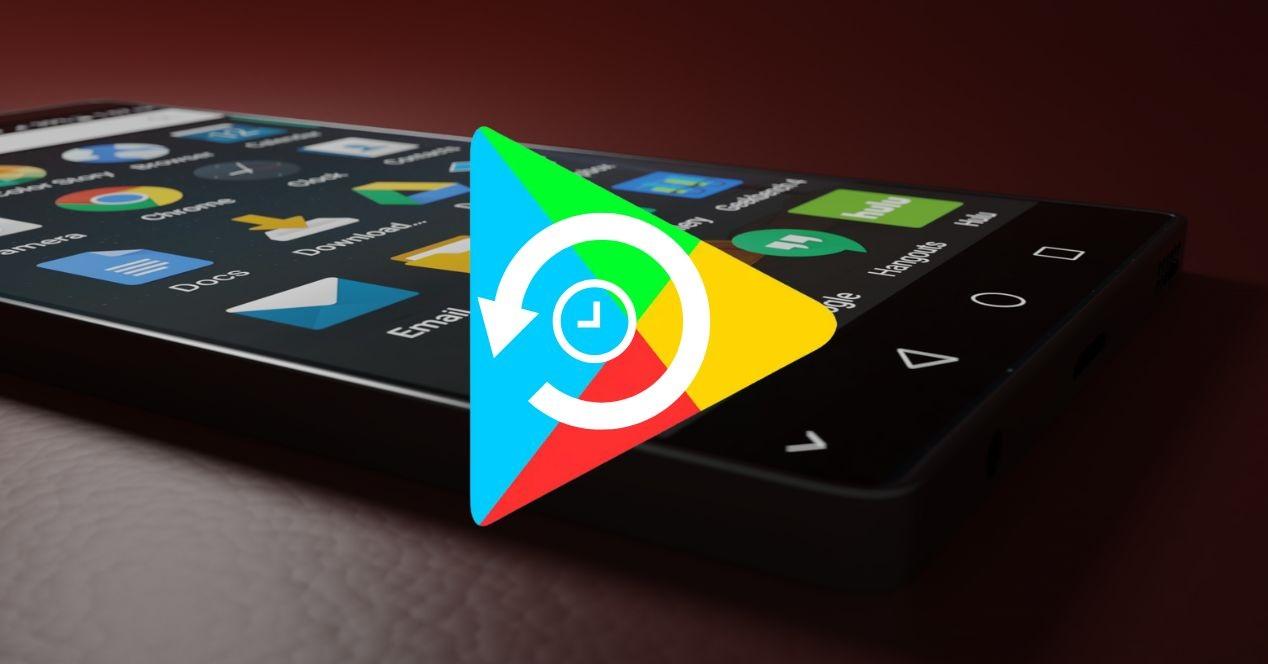
Сказав все это, приближается время узнать, какие шаги необходимо предпринять для удаления разрешений из телефонных приложений; Однако мы должны различать этот процесс на iPhone и Android, поскольку они не одинаковы, несмотря на определенное сходство.
Как удалить разрешения на Android
В телефонах Android каждый год появляются новые и более совершенные механизмы безопасности. Одной из последних разработок является Панель конфиденциальностигде вы можете увидеть все разрешения, которые вы предоставили приложениям, а также удалить разрешения что вы считаете нужным. Это процесс, который раньше (и сегодня) выполнялся вручную через настройки и доступ к конкретному приложению из списка приложений на вашем мобильном телефоне.
Вы по-прежнему можете продолжать пользоваться этим методом, если хотите отозвать разрешения только у одного человека или в случае, если ваш мобильный телефон у вас нет обновления Android 12, который представил панель конфиденциальности. В этом случае у вас нет другого выбора, кроме как выполнить процесс элементарным способом, как мы уже упоминали, хотя в наиболее современных моделях лучшим вариантом является использование этой функции безопасности, которая так важна при удалении разрешений из приложений. Вот инструкции по доступу к панели:
- Откройте настройки вашего телефона Android.
- Выберите вариант «Конфиденциальность» или «Безопасность и конфиденциальность».
- В некоторых случаях вам придется снова нажать на раздел «Конфиденциальность». В противном случае нажмите непосредственно на Панель конфиденциальности.
Здесь вы найдете отслеживание активности тех приложений, которые получили доступ к различным разделам устройства и, следовательно, имеют разрешение на доступ к телефону. Отсюда вы можете проверить, у каких из них он есть, и даже удалить его, если считаете это необходимым, выполнив следующие действия:
- Выберите раздел: локация, камера, микрофон…
- Нажмите «Управление разрешениями» в нижней части экрана.
- Установленные в разделах, приложения с разрешением будут появляться навсегда, те, у которых оно есть только на время его использования, и те, у которых его нет вообще.
- Нажмите на соответствующее приложение.
- Выберите «Не разрешать», чтобы удалить разрешение из приложения на Android.
Как удалить разрешения на iPhone
На мобильных телефонах Apple процедура немного меняется, поскольку нет менеджера разрешений как на Андроиде. Это значительно усложняет удаление разрешений на iPhone не из-за сложности, которую оно влечет за собой, а потому, что шаги необходимо выполнять правильно. ручное и индивидуальное для каждого применения. Помимо этого нет никаких сложностей, хотя странно думать, почему у американского бренда нет опции, которая значительно упрощает задачу пользователя с точки зрения доступности.
Поскольку у вас нет менеджера, вам необходимо получить доступ к списку приложений на вашем iPhone и удалить оттуда разрешения приложения. Основная проблема в том, что вы не знаете, к каким разделам телефона у них есть доступ, пока не нажмете на соответствующее приложение, тогда как на Android появляется список со всеми приложениями, имеющими доступ к определенной части устройства. Действия не скрывают особых сложностей и заключаются в следующем:
- Откройте настройки iPhone.
- Проведите пальцем вниз, пока не появятся приложения, установленные на вашем телефоне.
- Нажмите на любой из них, и сначала появится раздел «Разрешить (имя приложения) доступ», где вы сможете увидеть все доступы приложения.
- Деактивируйте флажки там, где это необходимо, или выберите опцию «Никогда» для тех доступов, которые нельзя деактивировать навсегда.